远程连接阿里云SqlServer 2012 数据库服务器的图文教程
前言:
在使用 阿里云 上的一些产品时,遇到不少坑。
安装IIS 时,遇到因买的配置过低,虚拟内存不足,而导致 IIS 总是安装失败;
现在 在上面安装了个 Sql Sever 2012,远程老是 不能连接,百度找半天,终于能够连接上了。
实现步骤如下:
1. 找到 安全组配置,打开 安全组配置,点击配置规则,增加 地址段访问的 授权规则,Sql Server的默认端口时 1433 。
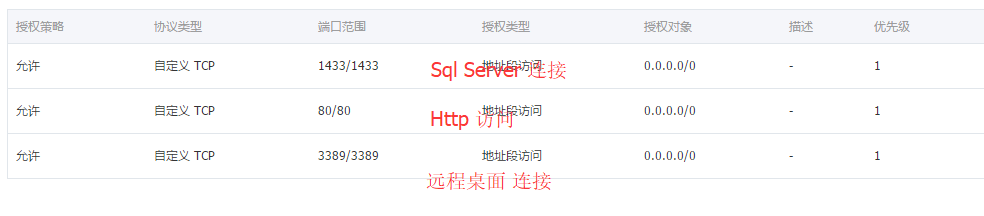
2. 服务器上 win + R 键入 compmgmt.msc ,打开 计算机管理,按照如图所示 设置。注:IPAll 一栏 TCP端口必须设置,不然连接不上!!! 设置完成后,重启一下 Sql Server 服务。
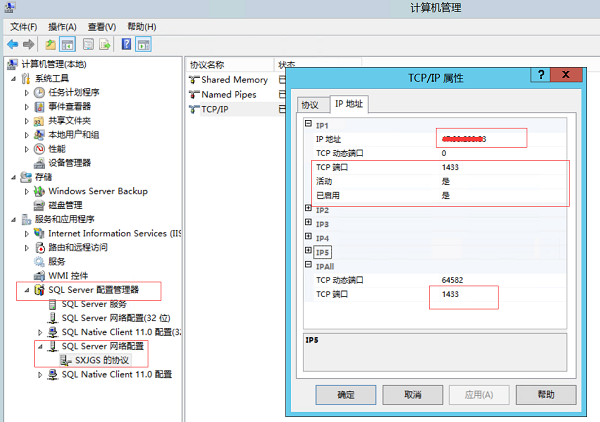
在找问题解决方法中,有的人说,还需要增加 windows 防火墙的 1433 的入站规则,不过我也添加了,后来能够正常连接上Sql Server 后,我把那规则 给删除之后,试了试,同样也可以连接上。
如果以上二步,依旧不能正常连接 Sql Server ,再把 防火墙的 入站规则 给增加上再试试。
总结
以上所述是小编给大家介绍的远程连接阿里云SqlServer 2012 数据库服务器的图文教程,希望对大家有所帮助,如果大家有任何疑问请给我留言,小编会及时回复大家的。在此也非常感谢大家对我们网站的支持!
相关推荐
-
阿里云云服务器Windows 2008中的FTP配置图文教程
云服务器默认使用Windws 2008 IIS 中自带的FTP服务器. 1.添加FTP帐号 A. 选择"服务管理器"->"配置"->"本地用户和组"->"用户":在空白处右键选择"新用户": B. 输入用户名,全名和描述可以不填写:输入两遍密码:可以设置"用户不能修改密码"和"密码永不过期":选择"创建": 2. 打开Inte
-
阿里云云服务器Windows2003系统中安装和使用FTP图文教程
1.Windows iis +ftp安装 开始----控制面板----添加或删除程序 如图 出现如下界面点击"添加/删除windows组件(a) "如图 出现如下界面 选择"应用程序服务器" 点击图片中的"详细信息" 出现上面的图片"选中internet 信息服务(iis)" 点击图片中的"详细信息" 选中图片中的"文件传输协议(ftp)服务"然后点击"确定" 最后出
-
阿里云云服务器Linux系统挂载数据盘图文教程
适用系统:Linux(Redhat , CentOS,Debian,Ubuntu) * Linux的云服务器数据盘未做分区和格式化,可以根据以下步骤进行分区以及格式化操作. 下面的操作将会把数据盘划分为一个分区来使用. 1.查看数据盘 在没有分区和格式化数据盘之前,使用 "df –h"命令,是无法看到数据盘的,可以使用"fdisk -l"命令查看.如下图: 友情提示:若您执行fdisk -l命令,发现没有 /dev/xvdb 标明您的云服务无数据盘,那么您无需进行
-
阿里云云服务器远程连接管理Linux服务器图文教程
远程连接Linux云服务器-命令行模式 1.远程连接工具.目前Linux远程连接工具有很多种,您可以选择顺手的工具使用.下面使用的是名为Putty的Linux远程连接工具.该工具是免费的,且不需要安装,在网上方便地下载到. 2.启动Putty.exe程序,进入Putty主界面.在Putty "Host Name"输入IP地址,在Saved Session中输入希望保存的名字(可以任意),点击"Save";以后可以方便调用而不需要每次输入IP地址:点击"Op
-
在阿里云服务器上配置CentOS+Nginx+Python+Flask环境
项目运行环境 阿里云(单核CPU, 1G内存, Ubuntu 14.04 x64 带宽1Mbps), 具体购买和ssh连接阿里云本文不做描述. 实用工具 首先进入阿里云后先要升级下apt-get, 并下载所需软件 sudo apt-get update sudo apt-get install vim git wget tmux 我还会使用zsh和oh-my-zsh来替换bash sudo apt-get install zsh # 终端下打以下命令 wget --no-check-certif
-
阿里云ecs服务器中安装部署node.js的步骤
首先下载了putty用来连接服务器的控制台,还有flashFXP用来上传文件.下面是详细的步骤,一起来看看. 1.下载node.js 下载地址:node.js 千万不要用命令行下载,太慢. 下载完成后上传至服务器. 2.解压 进入到node.js安装包的目录,然后输入命令: tar zxf node-latest.tar.gz 3.编译 进入解压后的文件夹 输入命令: ./configure 多等一会 再输入命令: make 4.安装 命令: make install 再等一会. 结束后,输入
-
阿里云云服务器Linux系统更新yum源Shell脚本
所有执行的脚本都需要root身份来执行,执行方法:以root身份执行命令:bash xxx.sh 功能:自动检测系统并更新源 适用系统版本:兼容线上所有linux版本 执行方法:以root身份执行命令:bash update_source.sh 解决了什么问题:一键式检测系统并更新源 给客户带来了好处:用户只需执行该脚本一次即可自动检测系统并更新源. 备注:由于系统版本都有支持的周期所以部分源可能会出现不可用的情况,包括官方的源,这是正常情况 #!/bin/bash ##############
-
在阿里云 (aliyun) 服务器上搭建Ruby On Rails环境
1.阿里云的一键安装web全环境 下载一键安装web全环境 sh.zip 压缩包 上传至服务器,解压.执行脚本,具体步骤详见这里 $ mv sh.zip /home/tmp/ & cd /home/tmp $ unzip sh.zip $ chmod -R 777 sh & cd sh # 任意选择一种方法执行脚本 # 方法一 $ ./install.sh # 方法二 $ ./install_nginx_xxx.sh $ ./install_mysql_xxx.sh 2.安装RVM与指定的
-
阿里云云服务器Linux系统FTP服务器搭建设置教程
一.Redhat/CentOS安装vsftp软件 1.更新yum源 首先需要更新系统的yum源,便捷工具下载地址:http://www.jb51.net/article/54840.htm(shell脚本) 2.安装vsftp 使用yum命令安装vsftp 复制代码 代码如下: #yum install vsftpd -y 3.添加ftp帐号和目录 先检查一下nologin的位置,通常在/usr/sbin/nologin或者/sbin/nologin下. 使用下面的命令创建帐户,该命令指定了/a
-
远程连接阿里云SqlServer 2012 数据库服务器的图文教程
前言: 在使用 阿里云 上的一些产品时,遇到不少坑. 安装IIS 时,遇到因买的配置过低,虚拟内存不足,而导致 IIS 总是安装失败: 现在 在上面安装了个 Sql Sever 2012,远程老是 不能连接,百度找半天,终于能够连接上了. 实现步骤如下: 1. 找到 安全组配置,打开 安全组配置,点击配置规则,增加 地址段访问的 授权规则,Sql Server的默认端口时 1433 . 2. 服务器上 win + R 键入 compmgmt.msc ,打开 计算机管理,按照如图所示 设置.注
-
本地Windows远程桌面连接阿里云Ubuntu 16.04服务器的操作方法
本地Windows远程桌面连接阿里云Ubuntu 16.04服务器: 1.目的:希望通过本地的Windows远程桌面连接到阿里云的Ubuntu服务器,通过远程桌面图形界面的方式操作服务器. 2.条件:申请的阿里云Ubuntu服务器一台,本地Windows操作系统电脑一台. 3.如何远程桌面连接: (1)首先通过Windows系统下连接Linux系统的命令行工具连接Ubuntu服务器,(工具:xshell,securecrt,putty等). (2)通过Windows下工具连接到linux操作系统
-
Windows下Pycharm远程连接虚拟机中Centos下的Python环境(图文教程详解)
由于最近学习tensorflow的需要,tensorflow是在Linux环境下,使用的是Python.为了方便程序的调试,尝试在Windows下的Pycharm远程连接到虚拟机中Centos下的Python环境.(这里我采用的是ssh的远程连接) 1.准备工作: 固定centos的IP,这里我的固定IP为 192.168.254.128 . centos中安装ssh.(这里我采用的是ssh的远程连接) centos中Python环境已安装. 2.打开Pycharm,File->Settings
-
阿里云Windows 2003安装IIS+FTP图文教程
Windows IIs +Ftp安装 开始----控制面板----添加或删除程序 如图 出现如下界面点击"添加/删除windows组件(a) "如图 出现如下界面 选择"应用程序服务器" 点击图片中的"详细信息" 出现上面的图片"选中internet 信息服务(iis)" 点击图片中的"详细信息" 选中图片中的"文件传输协议(ftp)服务"然后点击"确定" 最后出现如
-
使用navicate连接阿里云服务器上的mysql
1.先进入服务器的mysql修改权限: GRANT ALL PRIVILEGES ON *.* TO 'root'@'%' IDENTIFIED BY '123456' WITH GRANT OPTION; 这里设置的登录登录用户为root,密码为: 2.在执行下面的语句刷新权限: FLUSH PRIVILEGES; 这里设置的是root用户,访问密码为123456 3.之后打开navicate,在常规设置密码和用户名,密码是上面设置的mysql密码123456 4.并且在ssh中添加阿里云的公
-
通过cmd 连接阿里云服务器的操作方法
目录 通过cmd 连接阿里云服务器 1.前提知识了解 什么是服务器? 2.如何连接或者说操作呢 3.连接服务器 第一种: cmd 连接 第二种:Xshell 连接 通过cmd 连接阿里云服务器 1.前提知识了解 什么是服务器? 服务器就是一台机电脑! 有内存 有磁盘 有cpu 就是没有屏幕看张图片: 那个红色的大块 就是一个电脑 只不过没有屏幕 里面有内存 cpu… 2.如何连接或者说操作呢 如果你买了服务器 但是用一次 还要跑一次 那不可能而且服务的环境要求很高要放防止静电要避免高温要有防污处
-
xshell5使用ssh连接阿里云服务器的实现步骤
由于我将xshell更新到了Xshell v5.0 Build 1332,使得我在连接阿里云服务器的时候遇到了一些问题.原来我登录到服务器的时候直接输入登录密码就行了,但是现在由于openssh服务器类型变成了只能使用Public Key的方法来登录.折腾了大半天,上网查看了一些资料,终于知道怎么弄了. 这里有两种方式,一种是在阿里云的控制台里面进行,另一种是在Xshell里面生成密钥. 阿里云控制台密钥对 点击右上方的创建密钥对 在阿里云里面生成较为简单,点击该页面右上方的“创建密钥对”,在另
-
阿里云服务器安装Mysql数据库的详细教程
前言 由于在学习过程中需要安装zookeeper,我的虚拟机一直有问题,就够买了阿里云服务器.安装完zookeeper后想着把数据库也安装在服务器上,释放一下电脑的压力,在安装数据库的时候遇到了很多问题,通过查看有些大佬的作品终于安装好了数据库.现在就我遇到的问题总结如下: 一.卸载Mysql 1.查看是否安装mysql 首先检查是否已经安装,如果已经安装先删除以前版本,以免安装不成功 [root@localhost ~]# php -v 或 [root@localhost ~]# rpm -q
-
详解如何在阿里云服务器安装Mysql数据库
前言 由于在学习过程中需要安装zookeeper,我的虚拟机一直有问题,就够买了阿里云服务器.安装完zookeeper后想着把数据库也安装在服务器上,释放一下电脑的压力,在安装数据库的时候遇到了很多问题,通过查看有些大佬的作品终于安装好了数据库.现在就我遇到的问题总结如下: 一.卸载Mysql 1.查看是否安装mysql 首先检查是否已经安装,如果已经安装先删除以前版本,以免安装不成功 [root@localhost ~]# php -v 或 [root@localhost ~]# rpm -q
-
阿里云安装mysql数据库出现2002错误解决办法
在安装数据库的时候出现了如下错误: 解决办法如下: 1.在bin目录下 输入:kill -s 9 9907 再输入: ps -ef|grep mysql 显示如下: 2.回到lampp目录下,重启数据库,服务器: 1. ./lampp restart 以上所述是小编给大家介绍的阿里云安装mysql数据库出现2002错误解决办法,希望对大家有所帮助,如果大家有任何疑问请给我留言,小编会及时回复大家的.在此也非常感谢大家对我们网站的支持!
随机推荐
- 解决360检测出文件目录列表显示漏洞的方法
- python使用MySQLdb访问mysql数据库的方法
- python查询mysql中文乱码问题
- yii2控制器Controller Ajax操作示例
- Android编程之消息机制实例分析
- 浅谈php中fopen不能创建中文文件名文件的问题
- C语言之单向链表详解及实例代码
- sql格式化工具集合
- PHP实现的策略模式简单示例
- JavaScript简单验证表单空值及邮箱格式的方法
- ruby的程序结构介绍
- java使用jdbc操作数据库示例分享
- jQuery $命名冲突解决方案汇总
- 浅谈javascript中基本包装类型
- 纯JS实现本地图片预览的方法
- 对抗杀毒软件的内存扫描
- Linux上下行网速测试工具_speedtest-cli安装使用方法
- ThinkPHP之getField详解
- Android XUtils3框架的基本使用方法(二)
- Meta标签详解

